Как проверить телефон Андроид на вирусы через компьютер и онлайн
Как проверить телефон с Андроид на вирусы через компьютер
![]()
Современные смартфоны подвержены риску появления на них вирусных программ. Они могут добавлять навязчивые рекламные баннеры и пытаться похитить личные данные владельца (пароли, телефонные номера, номера карт, и др.). Именно по этой причине владельцы таких гаджетов хотят проверить андроид на вирусы через компьютер. Есть множество способов защитить своё устройство, но профессиональный софт для ПК справляется с этим лучше всего.

Проверка смартфона через компьютер
Заразить телефон каким-либо вирусным ПО довольно трудно. Это связано с тем, что устройства с ОС Android изначально оборудованы серьёзными средствами защиты. Неважно, какой модели будет смартфон, — Леново, Самсунг или любой другой. С ним обязательно будет поставляться защитное ПО.
Такие встроенные защитники способны без участия владельца прерывать установку вредоносных приложений и пресекать деятельность фишинговых (ворующих данные) программ. А при посещении опасных страниц система покажет пользователю предупреждение о том, что этот сайт и его содержимое могут нанести вред устройству и хранящейся на нем информации.
Если всё же на смартфон каким-то образом попало вирусное приложение, не стоит отчаиваться. Чаще всего будет достаточно проверки всего устройства обыкновенным антивирусным приложением для ПК.
Самыми серьёзными проблемами считаются шпионские программы, способные без ведома пользователя собирать и передавать данные на запрограммированный сервер. Их называют троянскими. С ними знакомы многие пользователи компьютеров. Первый признак появления таких вирусов — это снижение производительности устройства и увеличение расхода мобильного трафика. Если это случилось, то самое время проверить телефон на наличие вирусов.
Избавиться от скрывающейся вредоносной программы очень просто с помощью компьютерного антивируса. Достаточно лишь установить его и выполнить следующие шаги:
- Подключить смартфон к компьютеру через USB-кабель.
- Запустить на компьютере антивирусную программу.
- В настройках программы необходимо запустить проверку съёмных носителей (местонахождение этой функции зависит от конкретной программы).
- Начнётся проверка, после которой необходимо будет удалить вредоносные объекты.
Шпионский софт, разрабатываемый для Android, не так совершенен. Потому антивирус легко справится с его обнаружением и устранением. Ведь приложения для ПК созданы для борьбы с более серьёзными угрозами.
Но «трояны» — не единственная угроза для смартфона. Существуют так называемые вирусные рекламные баннеры. Их цель — демонстрация навязчивой рекламы, случайный клик по которой может запустить различные процессы. От посещения вредоносного сайта до запуска алгоритма сбора данных с устройства.
Главный признак — это наличие в окнах браузера и базовых приложениях рекламных объявлений, которых раньше там не было. Основной источник появления такого вредного и навязчивого ПО — программы из непроверенных источников. Ведь ни одно из приложений, находящихся в Google Play, не выпускается без проверки на вредоносные элементы.
Приложения-баннеры могут быть удалены по той же схеме, что и скрытое ПО. Однако бывают случаи, когда это не получается. Вирусное ПО остаётся на телефоне даже после очистки и перезагрузки устройства. В таком случае необходимо будет получить Root-права (права суперпользователя). Это нужно для того, чтобы добраться до вируса, «засевшего» в недоступном пользователю с обычными правами доступа сегменте памяти. Потребуются две системные утилиты под названием Android Commander и Kingo Root. Что нужно делать:
- Устанавливается программа Kingo Root на ПК.
- К компьютеру подключается смартфон.
- В программе на ПК нажимается кнопка «Root».
Эти действия помогут владельцу получить доступ к защищённым секторам памяти устройства. После этого можно переходить к лечению смартфона:
- Провести сканирование внутренней и внешней памяти гаджета через опцию «Сканирование носителей» в антивирусе.
- Если проверка дала результат, все вредоносные программы необходимо удалить.
- Если сканирование ничего не обнаружило, то нужно подключить к лечению Android Commander.
- В интерфейсе этой программы нужно найти папку с вредоносным файлом и удалить само тело вируса.
- Обязательно после этого необходимо удалить остаточное содержимое вирусного ПО из папки Data.
Найти эти источники заражения не представляет труда — чаще всего они отличаются по названию от других файлов, находящихся в системных разделах. Ещё можно вычислить их и по дате установки.
Первым признаком удачного лечения является возвращение производительности устройства. Выбрать антивирус для проверки телефона через компьютер можно абсолютно любой — у всех есть функция сканирования внешних носителей.
Онлайн-антивирусы для Android
Чтобы не тратить большое количество времени на установку и настройку нужного антивирусного программного обеспечения, можно воспользоваться их онлайн-аналогами. Это экономит много времени и сил. Их функциональность практически не уступает версиям для установки на ПК и ноутбук. Единственное, что может ограничить их использование, — это очередь из других желающих проверить ПК или смартфон на вирусы. Но эта проблема решается простой регистрацией в сервисе.

Список самых достойных онлайн-антивирусов.
Как андроид проверить на вирусы
Ежегодно для ОС Android растет число вредоносных приложений и файлов. А мошенники и хакеры, придумывают более изощренные способы похищения денег и личной информации с телефона. Поэтому важно подготовится и знать, как андроид проверить на вирусы.
Способы проверки андроид телефона на вирусы
Различают четыре метода диагностирования мобильного устройства на наличие вирусов:
- Мобильными антивирусами.
- При помощи компьютера.
- Онлайн проверка.
- Google Play Protect.
Способ 1: Мобильные антивирусы
Проверка мобильными антивирусами – наиболее простой метод, доступный каждому владельцу Android телефона или планшета и не требующий наличие ПК. Для проверки используются Android-приложения, работающие по тому же принципу, что и на настольных версиях ОС. Мобильные антивирусы позволяют выявлять и удалять установленные приложения с вредоносным кодом, сообщить об имеющихся уязвимостях, не желательных действиях или файлах.
Инструкция для проверки:
- Скачать и установить антивирусное приложение. Для этого следует перейти по ссылке https://androfon.ru/antivirus-android, где собраны популярные и востребованные антивирусные утилиты. Либо перейти в магазин приложений Google Play и указать в поиске «антивирус».
- Запустить антивирусную программу и провести сканирование угроз. Для этого понадобится обновить сигнатуры – базу данных.
- При необходимости настроить утилиту для углубленного анализа. Это увеличит продолжительность сканирования, но повысит вероятность обнаружения угроз.
- Дождаться окончание проверки, принять решение, в случае обнаружения вирусов: удалить, вылечить, поместить в карантин и т.д.




Важно!
Для надежности рекомендуется установить и провести сканирование андроид телефона несколькими антивирусами.
Перед установкой новой утилиты, необходимо удалить предыдущую программу, что бы избежать конфликтов в системе.
Большинство антивирусов распространяются по платной лицензии, при этом разработчики часто предоставляют пробную версию на 1-4 недели бесплатно. Не стоит пренебрегать пробной лицензии, так как это позволит воспользоваться всеми преимуществами антивируса.
Перед установкой антивируса, желательно посетить независимую организацию AV-TEST , специализирующуюся на тестировании программ безопасности.
При скачивании антивирусной программы через Google Play, стоит сопоставить название утилиты и разработчика. Часто злоумышленники загружают поддельные приложения с похожим названием.
Ниже представлен обзор и сравнение популярных антивирусных приложений.
Способ 2: При помощи компьютера
Метод аналогичен предыдущему, только вместо мобильного антивируса, для проверки андроид телефона на вирусы используется настольная версия, предназначенная для ПК. Диагностика такого типа позволяет выявить скрытые угрозы, упущенные мобильной версией. Обнаружить нежелательные файлы, а так же проверить программы, скачанные не из официальных магазинов приложений.
Инструкция, как проверить телефон андроид на вирусы через компьютер:
- Требуется подключить устройство к компьютеру, где установлена антивирусная программа. В ином случае требуется скачать и установить утилиту. Для этого использовать только официальные ресурсы.
- В настройках подключения телефона, указать МТР (Media Transfer Protocol). Это нужно что бы отобразить память устройства в виде съемных дисков.

Часто система Android предлагает выбрать тип подключения, в момент сопряжения устройства с ПК. Если это не произошло, требуется активировать пункт вручную. Обычно это делается в пункте «память», раздела настроек, иногда в пункте «для разработчиков». Что бы попасть в последний, требуется 7 раз нажать на номер сборки в пункте «о телефоне».
- После отображения внутренней и/или внешней памяти, необходимо поочередно провести сканирование. Для этого подсветить диск, нажать правую кнопку мыши и выбрать, в контекстном меню пункт, связанный со сканированием.
- Дождаться окончание операции и удалить найденные вредоносные файлы.
Способ 3: Онлайн проверка
Многие пользователи предпочитают скачивать программы со сторонних или пиратских магазинов приложений. Часто это приводит к установке вируса, под видом нормальной программы. Поэтому перед установкой рационально проверить файл облачным антивирусом или онлайн сканером. Сервис проанализирует содержимое установочного apk-файла и сверит данные с известными вирусными базами. Подобные сервисы придутся весьма кстати пользователям с отсутствующим доступом к компьютеру или при отсутствии желания связываться с мобильными антивирусами.
Инструкция для онлайн проверки:
- Находим сервис для проверки. В качестве примера воспользуемся бесплатной службой virustotal.
- Скачиваем понравившееся приложение. Для примера используем один из антивирусов нашего каталога – G Data Internet Security Light, доступного по ссылке. https://androfon.ru/antivirus-android/g-data-internet-security-light
- На страничке virustotal, вкладка «файл», указываем расположение установочного приложения. Это действие доступно как с ПК, так и с мобильного устройства.
- Если файл превышает объем 128 МБ, следует указать прямую ссылку на приложение, в соседней вкладке «URL-адресс».
- Дожидаемся результатов анализа, убеждаемся, что приложение безопасное, после чего производим установку на мобильное устройство.



Способ 4: Google Play Protect
ОС Android располагает встроенной защитой от вредоносных программ – Google Play Protect. Это пассивный антивирус, качество которого оставляет желать лучшего, что подтверждают результаты AV-Test . При этом система регулярно улучшается, а вместе с этим и польза.

Защита Google Play Protect работает в фоновом режиме. При наличии интернета, раз в сутки проверяются установленные приложения. Аналогичная проверка выполняется в момент установки программы через Google Play. Если обнаружится вредоносный код, установка прекратится. На практике такое встречается редко или не бывает вообще.
Для использования Google Play Protect, достаточно добавить в мобильное устройство аккаунт Google. После чего перейти в магазин приложений. Вызвать скрытую панель слева и выбрать пункт «Play защита». В новом окне появится информация о текущем состоянии устройства.
Видео: Лучшие антивирусы для андроид Топ-5
” alt=”Как андроид проверить на вирусы”>
Вывод
Вирусы и вредоносные файлы требуется немедленно удалять, а чтобы их обнаружить необходимо систематически проводить проверку андроид устройства на вирусы и вредоносное ПО. Своевременное обнаружение и принятие соответствующих мер, позволят предотвратить утечку личной информации, сберечь средства на мобильном и банковском счету. Если вирусы присутствуют в системных приложениях и не поддаются удалению, обязательно обратитесь к продавцу или в сервисный центр, для решения проблемы.
Статья была Вам полезна?
Поставьте оценку – поддержите проект!
/rating_on.png)
/rating_on.png)
/rating_on.png)
/rating_on.png)
/rating_off.png) (15 оценок, среднее: 4,20 из 5)
(15 оценок, среднее: 4,20 из 5)
Как удалить вирус с Андроида?
Телефон, как и любая техника с операционной системой, может быть атакован вредоносным софтом. Смартфоны на Андроиде — не исключение, они также подвержены риску заражения многочисленными вирусами, которые ухудшают работу гаджета. Чтобы обезопасить свое мобильное устройство, нужно найти и удалить с него вирусное ПО.
Как проверить телефон на вирусы?
Рассмотрим доступные варианты.
Антивирусами для Android
Для очистки вредоносного софта с телефона можно воспользоваться бесплатными антивирусами из Play Market — официального магазина приложений на Android. Для этой цели подойдут следующие программы (в скобках указан разработчик):
- Web Light (Doctor Web, Ltd);
- Avast антивирус и бесплатная защита (Avast Software);
- Kaspersky Internet Security (Kaspersky Lab);
- Security Master (Cheetah Mobile);
- Mobile Security & Antivirus (ESET) и т.д.
Как проверить смартфон или планшет на вирусы (на примере Dr. Web Light):
- Установить приложение, используя Play Market, и запустить его. Принять лицензионное соглашение.

- Нажать «Сканер», чтобы перейти в раздел анализа системы и файлов на телефоне.

- Выбрать тип проверки:
- «Быстрая» — сканирование приложений, установленных на смартфоне;
- «Полная» — проверка всех файлов, записанных в памяти устройства;
- «Выборочная» — анализ файлов и папок, указанных пользователем.

Совет: рекомендуется выбирать вариант «Полная проверка», чтобы Dr. Web Light мог выявить все вирусы на Андроиде.
- Дождаться окончания сканирования. Программа укажет на наличие зараженных файлов в отчете. В строке «Угроз обнаружено» будет видно количество найденных вирусов.

На заметку: узнайте, как убрать рекламу с телефона, если вам мешают всплывающие объявления в мобильном браузере.
Через компьютер
Если у вас нет возможности установить антивирус непосредственно на смартфон, можно проверить устройство через компьютер. Для этого на ПК должна быть установлена программа с функцией сканирования внешних носителей (Avast, Malwarebytes, Kaspersky и т.д.). Важно отметить, что Андроид может блокировать компьютеру доступ к системным файлам и внутреннему хранилищу, оставляя возможность проверки съемной карты памяти. Поэтому результаты такого сканирования могут оказаться неточными.
Как найти на Android вирусы через компьютер (на примере программы Malwarebytes, ссылка на официальный сайт — malwarebytes.com):
- Подключить смартфон к ПК через USB-кабель. Запустить Malwarebytes. Открыть раздел «Проверка» через боковое меню. Отметить вариант «Выборочная проверка» и нажать на кнопку «Настроить сканирование».

- Выбрать свой смартфон в списке носителей (может быть подписан как съемный диск «E», «F», «G» и т.д.). Кликнуть «Запустить проверку».

- Когда программа завершит анализ файловой системы, пользователь увидит обнаруженные угрозы в отчете.

На заметку: если вам нужно обновить прошивку смартфона или планшета, узнайте, как прошить Андроид через ПК.
Онлайн-проверка
Онлайн-антивирусы можно использовать как вспомогательный инструмент для сканирования телефона. Они позволяют проверять только отдельные файлы. Сервисы, совместимые с Android:
- Kaspersky VirusDesk — virusdesk.kaspersky.ru (максимальный размер проверяемого файла — 50 мегабайт);
- AVC UnDroid — undroid.av-comparatives.org (лимит на одну загрузку — 7 мегабайт);
- VirScan — virscan.org (ограничение по размеру загружаемого файла или архива — 20 мегабайт).
Как пользоваться онлайн-антивирусом (на примере Kaspersky VirusDesk):
- Перейти на сайт приложения по ссылке — virusdesk.kaspersky.ru в мобильном браузере. Нажать на кнопку «Прикрепить файл» и выбрать подозрительный документ на смартфоне.


- По окончании сканирования на сайте появится отчет, в котором отобразится информация о наличии вирусов в загруженном файле.

На заметку: узнайте, как сбросить Андроид к заводским настройкам, если планируете продавать свой гаджет.
Как удалить вирус с Андроида?
Чтобы удалить вирус с телефона или планшета, его необходимо сначала проверить одним из способов, предложенных выше. Желательно использовать для этого специальные приложения из Play Market — данные программы с наибольшей вероятностью обнаружат угрозы на смартфоне.
Если вирус найден, нужно выполнить следующие действия (в зависимости от способа сканирования):
- Мобильные антивирусы — как правило, автоматически удаляют зараженные файлы. При обнаружении подозрительного документа программа оповещает владельца гаджета и предлагает ему решить, что делать. Например, антивирус ESET дает выбор: удалить файл или оставить нетронутым. Для очистки следует нажать «Remove».

- При проверке через ПК (используя Malwarebytes) — после завершения сканирования надо кликнуть «Поместить выбранные объекты в карантин», чтобы избавиться от вирусов. Если какие-то из подозрительных документов нужно оставить на телефоне, потребуется снять галочки, стоящие напротив их названий.

- Онлайн-проверка —дает возможность лишь узнать, заражен ли тот или иной файл. Убирать подобные документы с памяти смартфона владельцу Андроида необходимо вручную.
Как не допустить повторного заражения вирусом?
Однажды вылечив телефон от вирусов, следует позаботиться о его защите в будущем. Чтобы уберечь устройство от вредоносного ПО, рекомендуется:
- Пользоваться лучшими антивирусами для Android. Желательно приобрести платную версию от надежного разработчика. Бесплатные модификации антивирусных приложений зачастую работают только в ручном режиме и не обеспечивают постоянную защиту гаджета. Стоит полностью проверять телефон на наличие зараженных файлов 1-2 раза в месяц.
- Не скачивать программы и другие файлы с подозрительных сайтов и от непроверенных издателей. Даже магазин Play Market не может стопроцентно определить и отсеять всех мошенников, а на неизвестных ресурсах еще проще заразить смартфон вирусом.
- Не переходить по сомнительным рекламным ссылкам в мобильном браузере. Объявление может привести на сайт с вирусами.
- Не открывать ссылки, полученные в электронных письмах от незнакомых людей— чаще всего они ведут на фишинговые сайты, которые создаются для кражи личной информации.
Как самостоятельно определить, что телефон заражен вирусом:
- на устройстве сами по себе открываются рекламные баннеры и всплывающие окна;
- смартфон сам подключается к мобильной сети и Wi-Fi, даже если автоматическое соединение было отключено вручную;
- аппарат использует гораздо больше интернет-трафика, чем раньше;
- слишком быстро разряжается батарея;
- телефон перегревается;
- приложения работают медленнее, самопроизвольно завершают работу, не запускаются и т.д.
Если замечен один или несколько из вышеперечисленных симптомов, рекомендуется сразу проверить гаджет на вирусы.
На заметку: если хотите установить больше полезных программ на телефон, ознакомьтесь со списком лучших приложения для Андроида.
Подводим итоги
Для сканирования и удаления вредоносного софта со смартфона лучше всего использовать антивирусы из Play Market: Dr. Web, ESET, Kaspersky. У них есть как бесплатные, так и платные версии с разным набором функций. Антивирусы могут удалять зараженные файлы самостоятельно или по усмотрению владельца устройства. Также возможна проверка телефона и планшета через компьютер, а отдельных файлов — через онлайн-сервисы. Защитить гаджет помогают не только антивирусы, но и осторожность при серфинге в Интернете.
Как проверить Android на вирусы через компьютер (ПК)
Давайте посмотрим каким образом можно проверить и удалить вирусы на Android через компьютер и антивирусную программу на нем. Подобная штука нужна, если вы не уверены, что ваш антивирус на телефоне работает корректно или сам вирус не дает установить антивирус на него.
Данная статья подходит для всех брендов, выпускающих телефоны на Android 10/9/8/7: Samsung, HTC, Lenovo, LG, Sony, ZTE, Huawei, Meizu, Fly, Alcatel, Xiaomi, Nokia и прочие. Мы не несем ответственности за ваши действия.
Внимание! Вы можете задать свой вопрос специалисту в конце статьи.
Поиск и удаление троянских программ
Наиболее распространенным типом вирусов на устройстве Андроид являются шпионские приложения, которые в народе называют «троянами». Они анонимно собирают сведения о владельце планшета или смартфона (почтовые адреса, данные банковских карт, пароли и т.п.) и выполняют их последующую пересылку на определенный сервер.
Главным признаком наличия троянской программы считается снижение быстродействия гаджета (это особенно заметно на слабых девайсах) и повышенный расход трафика в интернете.
Для удаления трояна с устройства Андроид используем такие шаги:
- На гаджете включаем отладку по USB. Данная функция находится в разделе «Для разработчиков». В некоторых моделях этот раздел скрытый. Чтобы его сделать видимым, необходимо перейти в меню «О телефоне» и 5 – 6 раз нажать по номеру сборки.
 Увеличить
Увеличить - Подключаем девайс к компьютеру при помощи USB кабеля. В настройках коммутации выбираем способ «Media Transfer Protocol (MTP)». В устаревших версиях системы Андроид данный режим может называться «Режим накопителя».
 Увеличить
Увеличить - Если все выполнено правильно, на ПК в меню «Устройства и диски» отобразится новое хранилище. Теперь следует запустить на компьютере антивирусную программу.
 Увеличить
Увеличить - Например, при использовании антивируса ESET Smart Security, открываем в настройках программы меню «Сканирование ПК», затем «Съемные носители».
- Нажимаем «Все диски», тем самым начинаем проверку.
 Увеличить
Увеличить - Если будут обнаружены вредоносные объекты, то удаляем их.
Avast
Данный антивирус стал одним из наиболее популярных в мире. Существует платная и бесплатная версии. Чтобы сканировать Андроид устройство через ПК, вполне достаточно функционала бесплатной версии.
Инструкция для антивируса Аваст:
- Открываем антивирусную программу. В левом меню нажимаем на раздел «Защита». Затем выбираем «Антивирус».
 Увеличить
Увеличить - Отобразится окно, где пользователю будет предложено несколько способов сканирования. Выбираем «Другое сканирование».
 Увеличить
Увеличить - Для запуска сканирования смартфона или планшета, который по USB кабелю подключен к компьютеру, указываем «Сканирование USB/DVD». Аваст запустит автоматически процедуру сканирования всех гаджетов, подключенных к компьютеру через интерфейс USB, в том числе и устройств Андроид.
 Увеличить
Увеличить - После завершения сканирования опасные объекты будут помещены в «Карантин» или удалены. Отобразится список с потенциально опасными объектами, где пользователь сможет решить, что делать с ними (ничего не делать, отправить в «Карантин», удалить).
Если на гаджете имеется какая-либо защита, то данный способ может не сработать. Аваст просто не сможет получить доступ к девайсу.
Запустить сканирование можно и таким способом:
- Находим в «Проводнике» необходимое устройство. Оно может отображаться в виде отдельного съемного носителя (к примеру, «Диск F»). По нему щелкаем правой кнопкой мыши.
- В контекстном меню выбираем способ «Сканировать». С надписью рядом должен быть значок Аваст.
 Увеличить
Увеличить
В Avast есть возможность проводить автоматическое сканирование всех подключаемых носителей по USB. Возможно, на гаджете может быть обнаружен вирус уже на этом этапе, без запуска дополнительного сканирования.
Kaspersky Anti-Virus
Данный софт является одним из самых мощных антивирусных ПО. Сейчас доступна бесплатная версия, которая имеет урезанный функционал – Kaspersky Free. Совершенно не важно, используется бесплатная или платная версия, в них имеется весь функционал для сканирования Андроид устройств.
Настраиваем процесс сканирования по следующей инструкции:
- Запускаем пользовательский интерфейс антивирусной программы. Там выбираем пункт «Проверка».
 Увеличить
Увеличить - В левом меню нажимаем на «Проверка внешних устройств». Выбираем в центральной части окна букву, которой обозначается ваш гаджет во время подключения к компьютеру.
- Нажимаем «Запустить проверку».
 Увеличить
Увеличить - Процесс проверки займет некоторое время. После ее завершения будет продемонстрирован список с потенциальными и обнаруженными угрозами. С помощью специальных кнопок можно от опасных элементов избавиться.
Аналогично с Аваст, сканирование можно запустить, не открывая в антивирусной программе пользовательский интерфейс. Просто находим устройство в «Проводнике», которое необходимо просканировать, нажимаем на него правой кнопкой мыши и выбираем «Сканировать». Рядом со строкой должна быть иконка Kaspersky.
 Увеличить
Увеличить
Malwarebytes
Данная специальная утилита используется для обнаружения рекламного, шпионского и иного вредоносного ПО. Хотя Malwarebytes не такая популярная, как антивирусы, но отличается своей эффективностью.
Инструкция по работе с утилитой:
- Скачиваем, устанавливаем и запускаем программу. В пользовательском интерфейсе выбираем раздел «Проверка», который располагается в левом меню.
- В меню, где необходимо выбрать тип проверки, указываем «Выборочная».
- Нажимаем на кнопку «Настроить сканирование».
 Увеличить
Увеличить - Сначала нужно сделать настройку объектов проверки слева в окне. Там рекомендуется установить галочки для всех пунктов, кроме «Проверка на наличие руткитов».
- Отмечаем в правой части окна галочкой девайс, который необходимо проверить. Он обозначается буквой как обычная флешкой. Довольно редко отображается наименование модели гаджета.
- Нажимаем «Запустить проверку».
 Увеличить
Увеличить - После завершения проверки отобразится список файлов, которые утилита отнесла к потенциально опасным. Из данного списка их можно перенести в «Карантин», а уже оттуда полностью удалить.
Сканирование можно запустить из «Проводника», аналогично с рассмотренными выше антивирусами.
 Увеличить
Увеличить
Защитник Windows
Данная антивирусная программа по умолчанию есть во всех современных версиях Виндовс. В ее новой версии доступен функционал по поиску и борьбе со многими известными вирусами.
Теперь рассмотрим, как при помощи стандартного Защитника выполнить проверку гаджета Андроид на вирусы:
- Открываем Защитник. В Виндовс 10 это выполняется при помощи системной поисковой строки (вызывается щелчком по иконке лупы). В новых редакциях системы Защитник называется «Центр безопасности Виндовс».
 Увеличить
Увеличить - Теперь нажимаем на любую иконку с щитом.
 Увеличить
Увеличить - Нажимаем по строке «Расширенная проверка».
 Увеличить
Увеличить - Маркер устанавливаем на «Настраиваемое сканирование».
- Выбираем «Выполнить сканирование сейчас».
 Увеличить
Увеличить - Отобразится «Проводник», в котором указываем искомый гаджет и нажимаем «ОК».
- Ожидаем осуществления проверки. После ее окончания можно все найденные вирусы удалить или поместить в «Карантин». Некоторые обнаруженные элементы нельзя удалить из-за особенностей системы Андроид.
Андроид устройство вполне реально просканировать только при помощи возможностей компьютера, но существует вероятность, что результат будет неточным. Лучше применять антивирус, который разработан специально для мобильных гаджетов.
Очистка мобильного устройства от баннеров и вирусов
Данный вид вредоносного ПО на планшеты и смартфоны устанавливается в виде отдельных приложений и может привести к отображению на экране рекламных баннеров. Они мешают владельцу нормально использовать девайс и вызывают периодические зависания и сильные торможения. На устройство Андроид такой вирус может попасть со сторонних сайтов, так как на Плей Маркет все размещенные программы проверяются встроенным сканером Bouncer.
При демонстрации на экране рекламных баннеров необходимо обследовать раздел «Приложения». Если там будет обнаружен подозрительный софт, то его следует удалить полностью.
 Увеличить
Увеличить
Если вредоносный объект не удаляется, а после перезагрузки устройства отображается снова, то для решения проблемы можно задействовать программу Android Commander. С ее помощью открывается доступ к внешнему и внутреннему хранилищу гаджета и можно через компьютер вручную удалить зараженную программу. Для нормальной работы утилиты потребуются права Суперпользователя, которые можно получить при помощи Kingo Root:
- Устанавливаем утилиту на ПК.
- К компьютеру подключаем гаджет и активируем отладку по USB.
- Теперь запускаем Kingo Root. Отобразится окно, где нажимаем на Root, чтобы запустить процедуру рутирования.
 Увеличить
Увеличить
После открытия профиля Суперпользователя, переходим к лечению девайса:
- Коммутируем гаджет с компьютером, а потом сканируем его внутреннюю и внешнюю память имеющимся антивирусом.
- Если положительного результата проверка не дала, то инсталлируем и запускаем софт Android Commander.
- Находим папку, где располагается вирус, после чего удаляем ее полностью с устройства. Важно проверить содержимое каталога Data. Именно в нем могут располагаться остаточные файлы вируса.
 Увеличить
Увеличить
Когда вирус будет определен и удален через ПК, гаджет возвратит себе прежнее быстродействие. Для защиты девайса от такого заражения, в настройках в разделе «Безопасность» нужно убрать галочку против пункта «Неизвестные источники». Установка приложений из сторонних сайтов будет запрещена.
 Увеличить
Увеличить
Общие правила по защите планшета или смартфона от вирусов
Следующие советы помогут защитить ваше устройство Андроид от вирусов в будущем:
- Следите, какую информацию вам предлагают на сайтах и в письмах.
- Используйте антивирус.
- Не получайте рут права.
- При выборе приложения обращайте внимание на количество скачиваний и на отзывы.
- Скачивайте приложения только из Плей Маркет.
Если на вашем мобильном устройстве нет антивируса, то стоит его установить для регулярной проверки гаджета на вирусы.
Бесплатные онлайн-антивирусы для проверки файлов на телефоне и компьютере
Если вы замучились устанавливать и удалять антивирусы, скачивать антивирусные базы и активировать ключи, обратитесь к онлайн-антивирусам. Проверка файлов на вирусы без установки – вполне достойная альтернатива традиционным сканерам.
Мы выбрали полдесятка надежных, бесплатных и эффективных антивирусных сканеров, которые работают онлайн – то есть через браузер. Таким образом вы можете узнать, есть ли вирус на телефоне, без скачивания сторонних программ.
Какой же из веб-сервисов выбрать для одноразовой проверки? Подойдет ли онлайн-антивирус для Андроид? Обо всем этом читайте в нашем обзоре.
Список онлайн-антивирусов:
ESET Online Scanner – файловая проверка на вирусы в онлайн-режиме
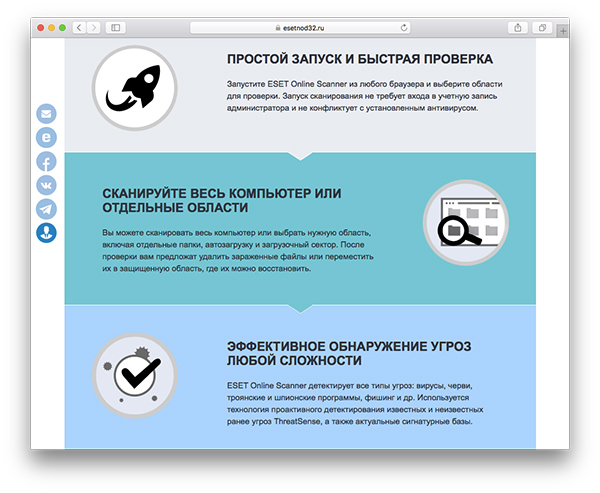
Сервис для антивирусной проверки от ESET- это комплексный и эффективный антивирус. Он работает из браузера, сканируя файлы и не требуя инсталляции на компьютер.
Как проверить файл на вирусы в ESET Online, видеоинструкция:
В отличие от настольной версии ESET Nod, данный веб-антивирус бесплатен для использования. Не думайте, что требовать от веб-приложения полноценного сканера нет смысла. По заявлениям создателей, онлайн-антивирус успешно справляется с троянами, новейшими вирусами, червями, фишинг-угрозами.
Пользователь может выбрать файлы на диске компьютера для сканирования, указать области памяти и т.п. Причем для запуска онлайн-проверки вам не нужно обладать правами администратора.
По окончанию поиска ESET Online Scanner предлагает удалить найденные вирусы или поместить зараженные файлы в карантин.
В общем, чистка от вирусов с помощью веб антивируса ESET Online Scanner имеет смысл во многих случаях. В частности, если вы хотите просканировать чужой компьютер, проверить флешку на вредоносные файлы онлайн, а прав (или желания) на установку приложений у вас нет.
Мощный онлайн-сканер Доктор Веб
Данный сервис предназначен для проверки ссылок на безопасность. В специальное текстовое поле вставляете ссылку на подозрительный сайт, и Доктор Веб сканирует вложенные файлы на html-странице, изучая, нет ли вредоносного кода. Как правило, вирусная угроза на онлайн-ресурсах скрывается в javascript-файлах. Если сценарии содержатся в базе вредоносных сайтов или сайт перенаправляет на другой ресурс, Доктор Веб Онлайн уведомит вас об этом.
Как видно, сервис весьма минималистичен, в наличии только веб-оболочка антивируса, что не очень-то удобно. Хорошо, если бы сервис Доктор Веб обзавелся, скажем, андроид-приложением для онлайн-проверки или, в идеале, браузерной надстройкой. На данный момент мы бы не порекомендовали онлайн-версию антивируса для использования на телефоне.
Совет дня. Кстати, если вам нужен хороший бесплатный антивирус для проверки компьютера (или карты памяти/флешки) на вирусы, без скачивания дополнительных приложений, советуем скачать лечащую утилиту Доктор Веб. Она использует актуальные базы настольной версии Доктора Веба, при том что функциональная часть сведена до минимума.
VirusTotal – тотальная online проверка файлов на вирусы
VirusTotal – еще один бесплатный сервис, который проверяет на вирусы онлайн. Он сканирует содержимое файлов и код сайтов в Интернете. Любой подозрительный контент VirusTotal сканирует на черви, малвари, трояны и другие виды вредителей и вирусной угрозы, поможет проверить Андроид на вирусы.
Видео, как пользоваться сервисом:
Сервис VirusTotal также позволяет искать угрозы в комментариях, которые пользователи размещают на файлах и URL-адресах, проверять пассивные DNS-данные и извлекать сведения об угрозах, касающиеся доменов и IP-адресов.
VirusTotal хранит в своей базе все анализы. Это дает возможность пользователям искать отчеты с данными MD5, SHA1, SHA256. Поисковая выдача возвращает последнее сканирование, выполненное на интересующем вас ресурсе.
Kaspersky Online Scanner (VirusDesk)
Онлайн-сервис от создателей Антивируса Касперского для Андроид. Проверяет файлы и ссылки в Интернете и не требует установки дополнительных модулей. При загрузке файла Kaspersky сканирует его по своим базам на имеющиеся угрозы и выдает результат. При этом сверяется md5, SHA1 и SHA256 хэши. Все базы регулярно обновляются, о чем говорит соответствующая надпись выше поля для загрузки файлов.
Результат проверки может быть и негативным, в таком случае VirusDesk выдает статус: файл заражен или подозрителен.
Важно! В отличие от обычных антивирусов, вы можете только проверить файл на вирусы, а поместить в карантин или автоматически удалить его не получится – сделать это можно только вручную.
Этот онлайновый антивирус подойдет и для проверки телефона на вирусы. Загружать можно файлы до 50 Мб, пакетный режим не поддерживается. Удаление вирусов сканер не производит – это действие пользователь должен выполнить самостоятельно. В то же время, для выполнения единичного сканирования Kaspersky VirusDesk может стать таким вот одноразовым антивирусом, что тоже неплохо.
VirSCAN – онлайн-антивирус для Андроид
Посредством сервиса VirSCAN.org возможны проверка Андроида на вирусы в онлайн-режиме, а также онлайн сканирование файлов на вредоносный код.
К примеру, вы можете отправить для проверки apk-приложения или другие файлы (размер не должен превышать 20 Мб). Это могут быть zip и rar архивы или с парольной защитой (установить можно только пароли ‘infected’ и ‘virus’).
Главная и самая весомая фишка онлайн-антивируса VirSCAN – огромная база регулярно обновляемых сканеров, включая kaspersky, avg, drweb, symantec и другие. Помимо прочего, VirSCAN сверяет MD5- и SHA1- хэши по своим базам.
Как предупреждают авторы этого веб-антивируса, иногда может срабатывать ложная тревога, что не удивительно при таком внушительном списке антивирусного ПО. Но, как говорится, лучше перебдить чем недобдить!
Минус данного механизма онлайн-чекинга – медленная скорость работы, отсутствие каких-либо настроек (ускоривших бы процесс) и отсутствие опций сканирования: допустима только загрузка единичных файлов для проверки на вирусы.
AVC UnDroid – сервис для проверки apk-файлов
Бесплатный онлайн-сервис AVC UnDroid предназначен для поиска вирусов в содержимом apk-файлов. Он задействует при сканировании такие движки, как Buster Sandbox Analyzer, ssdeep и APKTool.
Для того, чтобы проверить apk на вирусы, нажмите кнопку Select APK… и загрузите файл установщика для проверки на телефоне. AVC UnDroid поддерживает данные размером до 7 Мб, чего вполне достаточно для большинства задач.
Загруженные файлы анализируются внутри AVC UnDroid, после чего пользователь получает детальный отчет о сканировании – файловые хэши, оценку безопасности и дополнительную информацию.
Другие типы данных не поддерживаются, загружать можно только по одному файлу за раз.
Для удобства, можно пройти регистрацию. Это открывает доступ к статистике и комментариям, увеличивается лимит на загружаемые файлы и повышает приоритет.
Как указано в правилах пользования, этот сервис для онлайн-проверки – экспериментальный. Загруженные apk-файлы, их содержимое могут использоваться сервисом, и в этом ничего страшного нет.
Как проверить телефон Андроид на вирусы через компьютер и онлайн

Современные операционные системы имеют достаточно эффективные штатные механизмы для борьбы с разными вирусными угрозами. Они обеспечивает надежную защиту компьютеров и мобильных устройств, однако иногда встроенных средств оказывается недостаточно, и требуется принятие дополнительных мер. Система Андроид является одной из самых популярных нынче программных платформ, а потому пользуется повышенным вниманием у злоумышленников, занимающихся разработкой вредоносных программ. Если верить отчетам компании G DATA, ориентированной на борьбу с вирусами, ежедневно в сеть попадает порядка 8500 зловредов, созданных специально для Android. Подобная информация невольно заставляет задуматься о способах защиты своего гаджета.
Так как же узнать, есть ли вирус на телефоне Андроид? Достоверно установить его наличие позволяют только антивирусы, но не стоит игнорировать и внешние признаки. На заражение мобильного гаджета могут указывать самопроизвольная установка приложений, появление рекламных баннеров, быстрый расход трафика, увеличение расходов на связь, постоянная переадресация на рекламные ресурсы и т.д. Есть и такие вирусы, которые внешне себя никак не проявляют. Они-то как раз и представляют наибольшую опасность, поскольку обычно предназначены для кражи конфиденциальной информации, например, банковских данных. Вот почему проверка телефона на вирусы столь же актуальна, как и проверка компьютеров под управлением Windows.
Использование мобильного антивируса
Итак, как проверить телефон Андроид на вирусы? Есть несколько способов выполнить сканирование, и начнем мы с самого простого – установки мобильного антивируса. В магазине Плей Маркет имеется несколько десятков антивирусных приложений, но лучше всего отдать предпочтение известным программным продуктам, к коим относятся Dr.Web Light, Avast Антивирус, Kaspersky Internet Security и т.п. Желательно, чтобы антивирус умел проверять не только сами приложения, но и прочие объекты файловой системы.

Алгоритм и режимы проверки Андроида на вирусы в разных приложениях отличаются. Например, бесплатная версия Dr.Web поддерживает три основных режима сканирования – полный, только приложений и выборочный. В настройках программы можно включить проверку подключенной карты памяти и архивов. Также популярные мобильные антивирусы предлагают фоновую защиту, предотвращающую само проникновение вредоносного ПО на устройство.

Устанавливайте антивирусные приложения только из проверенных источников, не забывая, что зловреды любят маскироваться под средства для борьбы с вирусами.


 Увеличить
Увеличить Увеличить
Увеличить Увеличить
Увеличить Увеличить
Увеличить Увеличить
Увеличить Увеличить
Увеличить Увеличить
Увеличить Увеличить
Увеличить Увеличить
Увеличить Увеличить
Увеличить Увеличить
Увеличить Увеличить
Увеличить Увеличить
Увеличить Увеличить
Увеличить Увеличить
Увеличить
